DocuWorks出力機能 / DocuShare連携機能
DocuWorks文書生成・DocuShare(ApeosWare Flow Management)連携概要
自動ファイル出力で出力されたPDFファイルをDocuWorks文書ファイルに変換し、自動で出力します。
DocuWorks文書の生成は専用プログラムによりバックグラウンド(非同期)で行われます。
本機能の利用には 「DocuWorks 9.1」 もしくは 「DocuWorks 10」 のインストールが必要です。
DocuShare連携設定をすることにより連携に必要なCSVファイル出力、連携出力先の共有フォルダーへのファイルコピーを行い、ApeosWare Flow Managementを介してDocuShareに連携することが可能です。
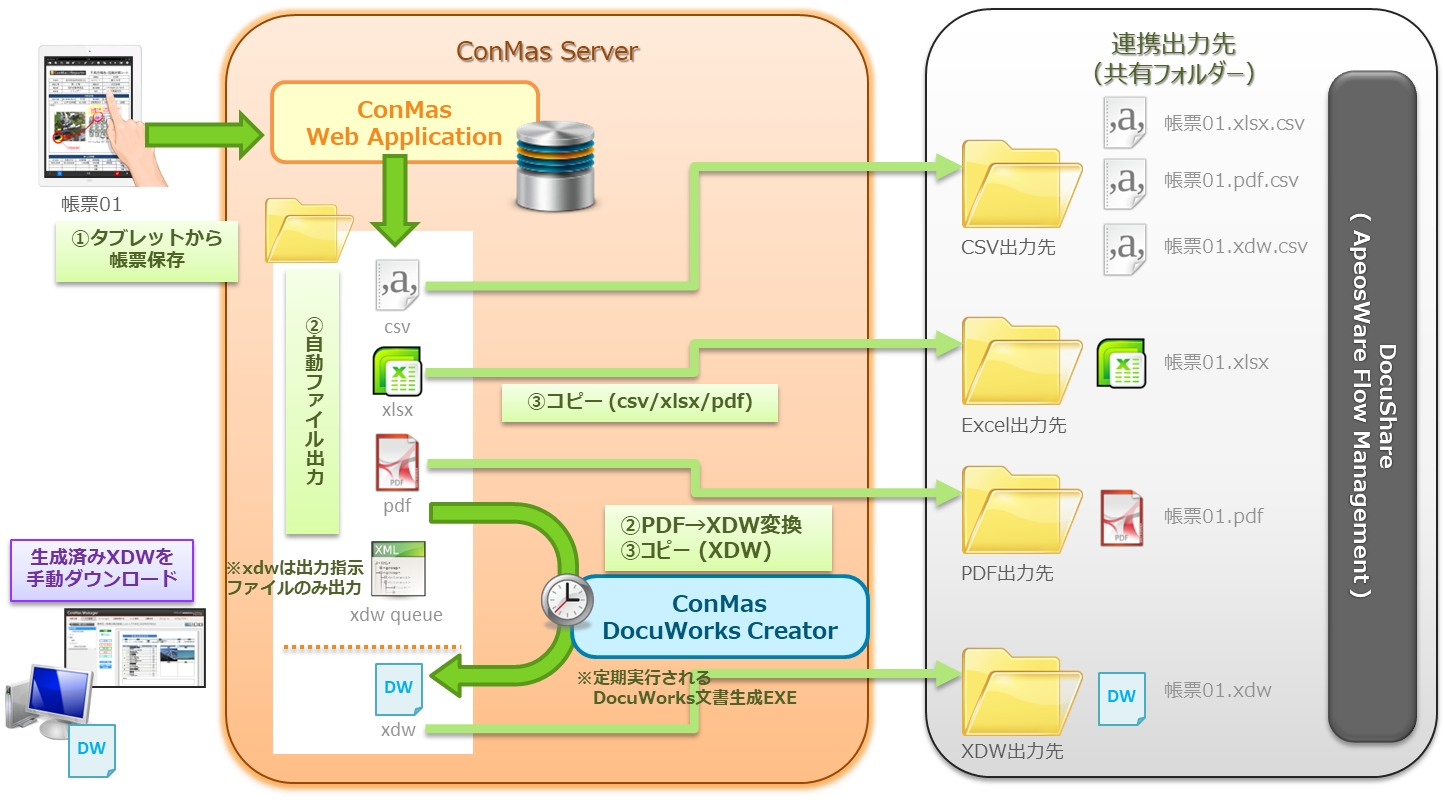
DocuWorks出力
フォルダー構成
[ドライブ]:\ConMas\SettingFiles\xml\
配下は以下の構成となっています。
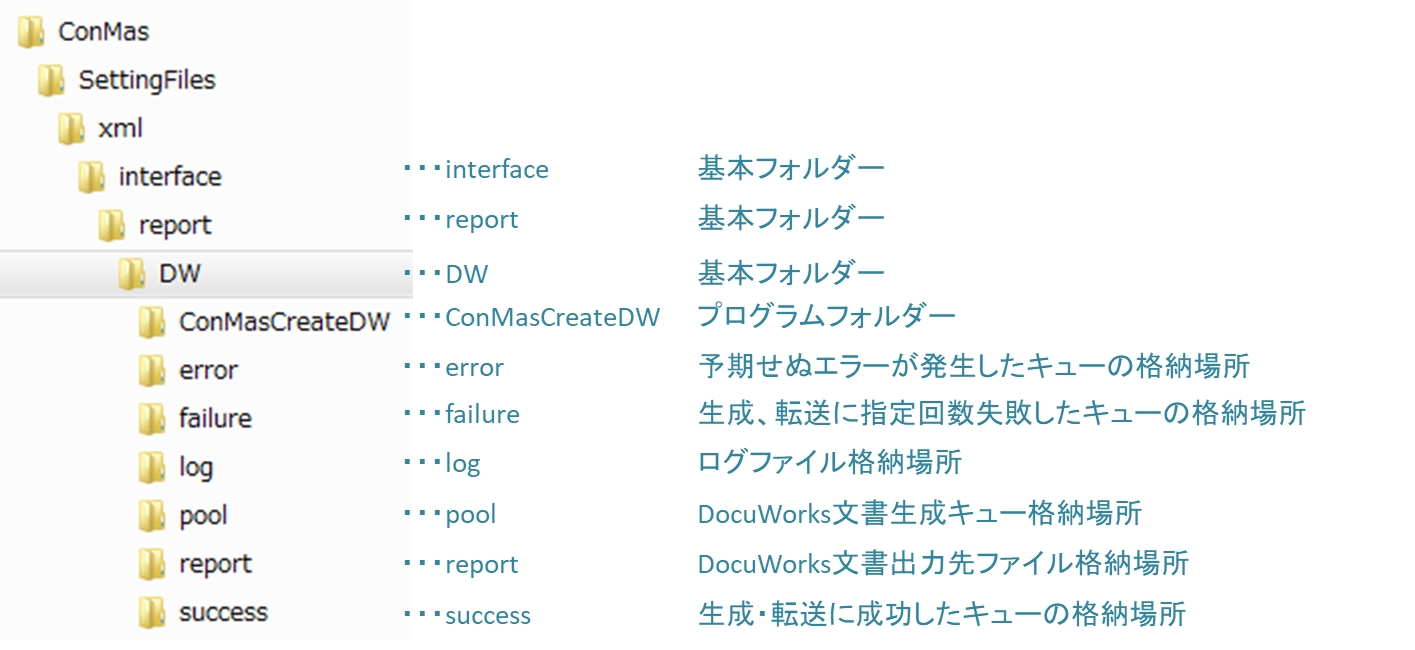
上記フォルダは必ず必要です。
ConMas i-ReporterのDocuWorks出力機能が稼働しているサーバーには、DocuWorksプリンタを使用する他のアプリケーション/システムやWindowsの通常使うプリンタを使用して印刷を行うアプリケーション/システムを設置しないでください。
アプリケーション/システム間の競合によって、DocuWorks出力機能、および、他のアプリケーション/システムが誤動作を起こす恐れがあります。
ConMas Managerでの設定
帳票の自動出力設定を行います。 必ず、ConMas Managerの「システム管理」 > 「共通マスター管理」の設定にて、帳票保存時の自動出力設定がされている必要があります。
共通キー “OUTPUT_SETTING”
共通項目名称 “PDF”、“XDW”、“XDW_MANUAL_OUTPUT”
PDF 自動出力でPDFファイルを出力します。 ※DocuWorks文書の元となるPDF文書を必ず出力しておく必要があります。
XDW 自動出力でDocuWorks文書ファイルを出力します。
XDW_MANUAL_OUTPUT ConMasManagerの帳票詳細画面でDocuWorks文書をダウンロード可能にします。
共通項目値 “true”:出力する、“false”:出力しない
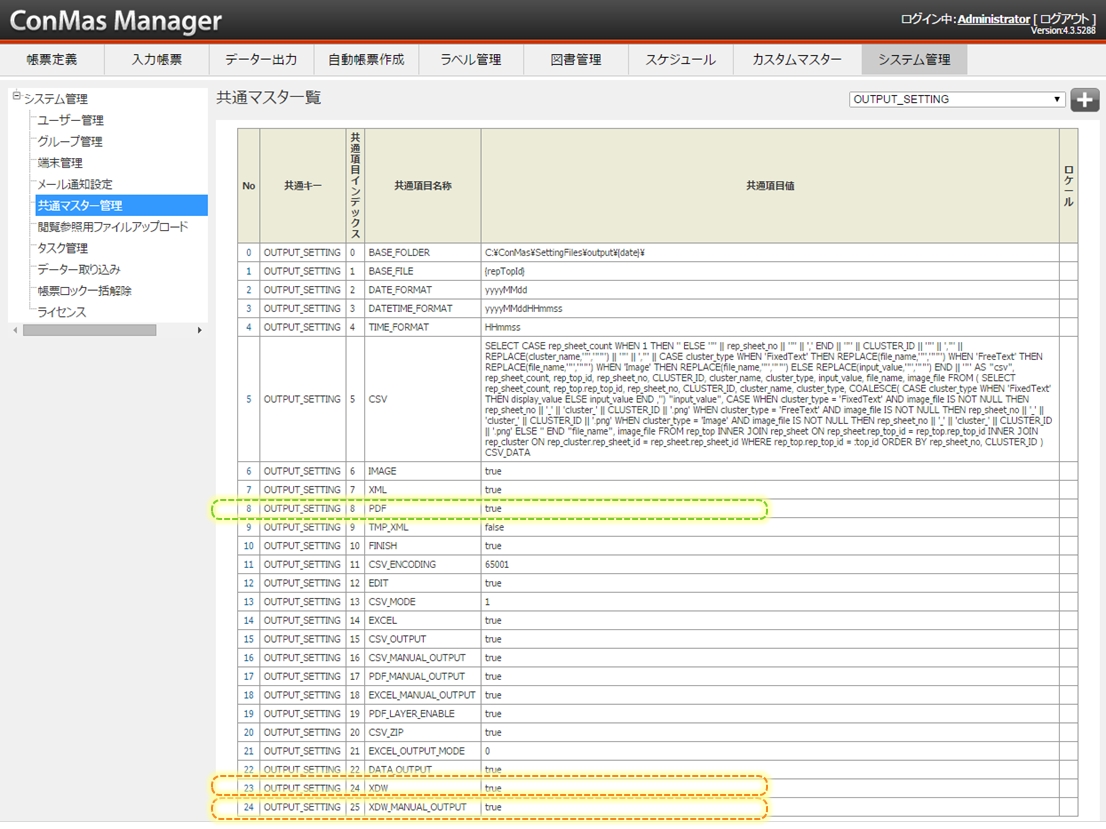
ファイル名、出力フォルダ等のその他出力設定は通常の自動ファイル出力設定に依存します。
設定前に登録された帳票には、DocuWorksのダウンロードボタンは表示されません。 再度、帳票をConMas i-Reporterより登録し直すことで対応可能となります。
DocuWorks文書生成プログラム
プログラムは以下のフォルダーに格納されています。
[ドライブ]:\ConMas\SettingFiles\xml\interface\report\DW\ConMasCreateDW
文書プログラムは多重実行せず、指示された変換を順番に漏れなく実行します。
「ConMasCreateDW.exe.config」を環境に合わせて設定します。

DocuWorks生成プログラム設定ファイル(ConMasCreateDW.exe.config)
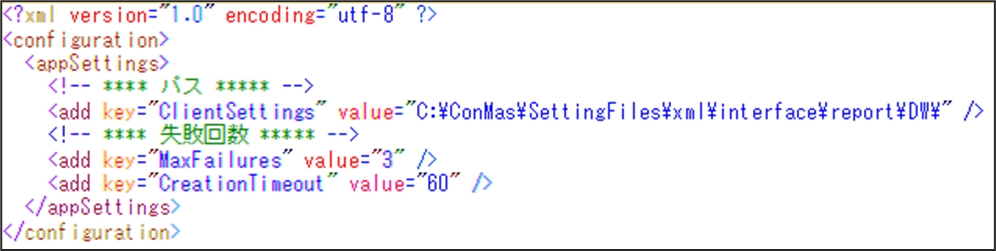
ClientSettings 配置したinterfaceフォルダ内の\report\DWフォルダを指定します。
MaxFailures リトライ回数です。指定回数失敗するとpoolからfailureに移動します。(既定値は3回です)
CreationTimeout 生成が完了するまでの監視タイムリミット(秒)です。(既定値は60秒です)
リトライ回数、タイムアウト値はネットワーク環境、変換対象のファイルサイズに合わせて必要に応じた調整を行ってください。
手動実行と確認
設定が完了したら、まずは手動でプログラムを実行し、正しくXDWファイルが作成されることを確認します。
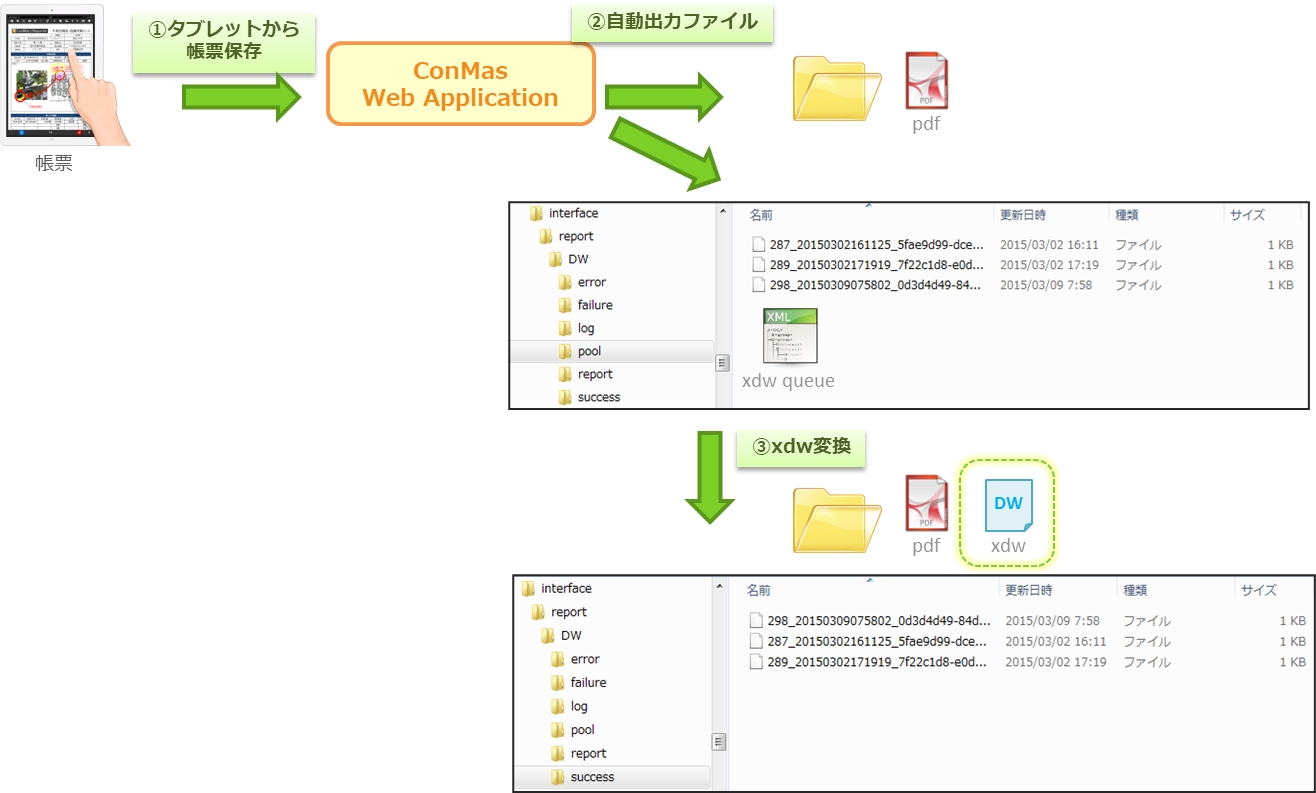
【手順】
帳票を保存し、自動出力ファイル機能により、変換対象のPDFファイルが自動出力されていることを確認します。 同時に、poolフォルダにxdw変換指示ファイルが作成されていることを確認します。
ConMasCreateDWフォルダ内のConMasCreateDW.exeを実行します。 処理が成功するとxdwファイルが生成され、xdw変換指示ファイルはsuccessフォルダに移動します。
xdwファイルはPDFと同一フォルダ、同一ファイル名で生成されます
失敗した場合、リトライ回数に達するまで指示ファイルはpoolフォルダに残り、次回実行時に再度変換処理の対象となります。
失敗がリトライ回数に達するとfailureフォルダに移動します。 失敗原因が解消(タイムアウト値の延長など)し、再度変換処理の対象にしたい場合は、failureフォルダーからpoolフォルダに手動でファイルを移動することで再度変換処理の対象にすることが可能です。
手動ダウンロード
DocuWorks文書出力済みの入力帳票は、ConMasManagerよりDocuWorks文書を手動でダウンロード可能です。
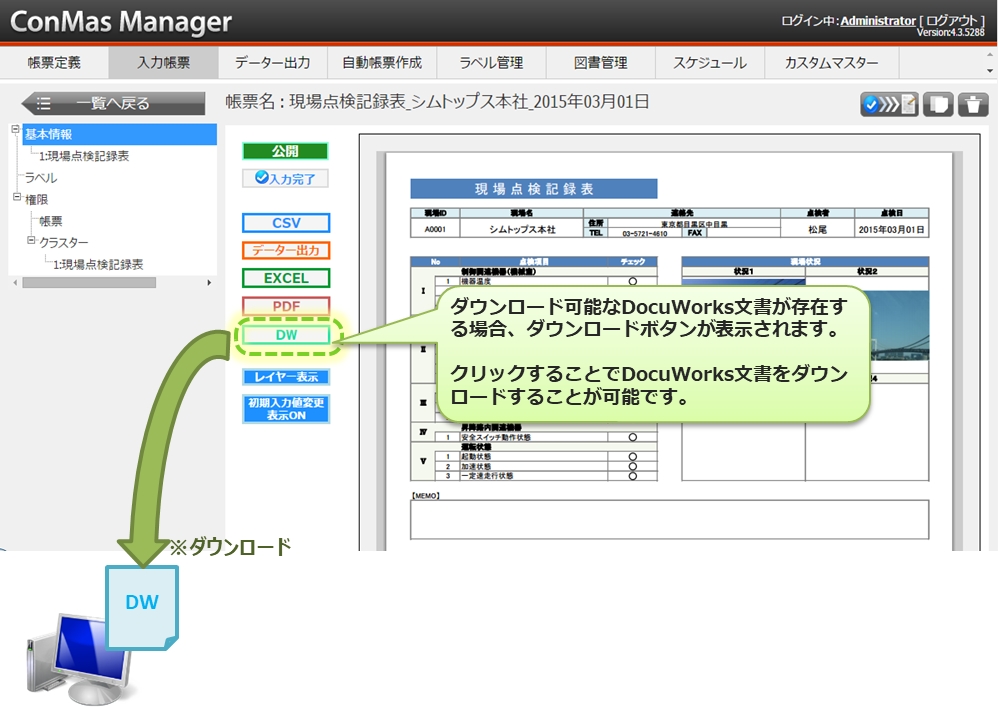
上記画面表示時に対象のxdwファイルが未生成の時はDWダウンロードボタンが表示されません。
また、何らかの理由で対象のxdwファイルがサーバーから削除された場合はダウンロードできません。
自動実行
WindowsタスクスケジューラーにConMasCreateDW.exeの定期実行を登録することで、定期的にDocuWorks文書を自動生成することが可能です。

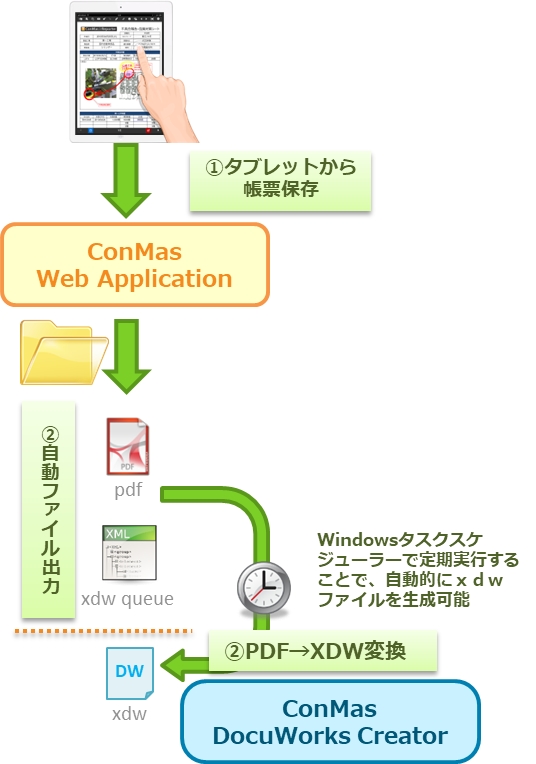
より短い間隔で定期実行するとリアルタイムに近い間隔で変換が実行されます。
プログラムは多重起動せず、起動際にpoolフォルダに存在したxdw変換指示ファイルを全て処理します。
Windowsタスクスケジューラーの基本的な設定方法は以下をご参照ください。 [タスク スケジューラを起動する] https://technet.microsoft.com/ja-jp/library/cc721931.aspx [タスク スケジューラの操作方法] https://technet.microsoft.com/ja-jp/library/cc766428.aspx
DocuShare連携
システム設定
帳票の自動出力設定を行います。 必ず、ConMas Managerの「システム管理」 > 「共通マスター管理」の設定にて、帳票保存時の自動出力設定がされている必要があります。
共通キー “OUTPUT_SETTING”
共通項目名称 “DATA_OUTPUT”、“PDF”、“EXCEL”、“XDW”、“EDIT”、“FINISH”
DATA_OUTPUT DocuShare連携フォーマットCSVを出力します。
PDF PDFファイルを出力します。
EXCEL EXCELファイルを出力します。
XDW 自動出力でDocuWorks文書ファイルを出力します。
EDIT 編集保存時に各ファイルを出力します。
FINISH 完了保存時に各ファイルを出力します。
共通項目値 “true”:出力する、“false”:出力しない
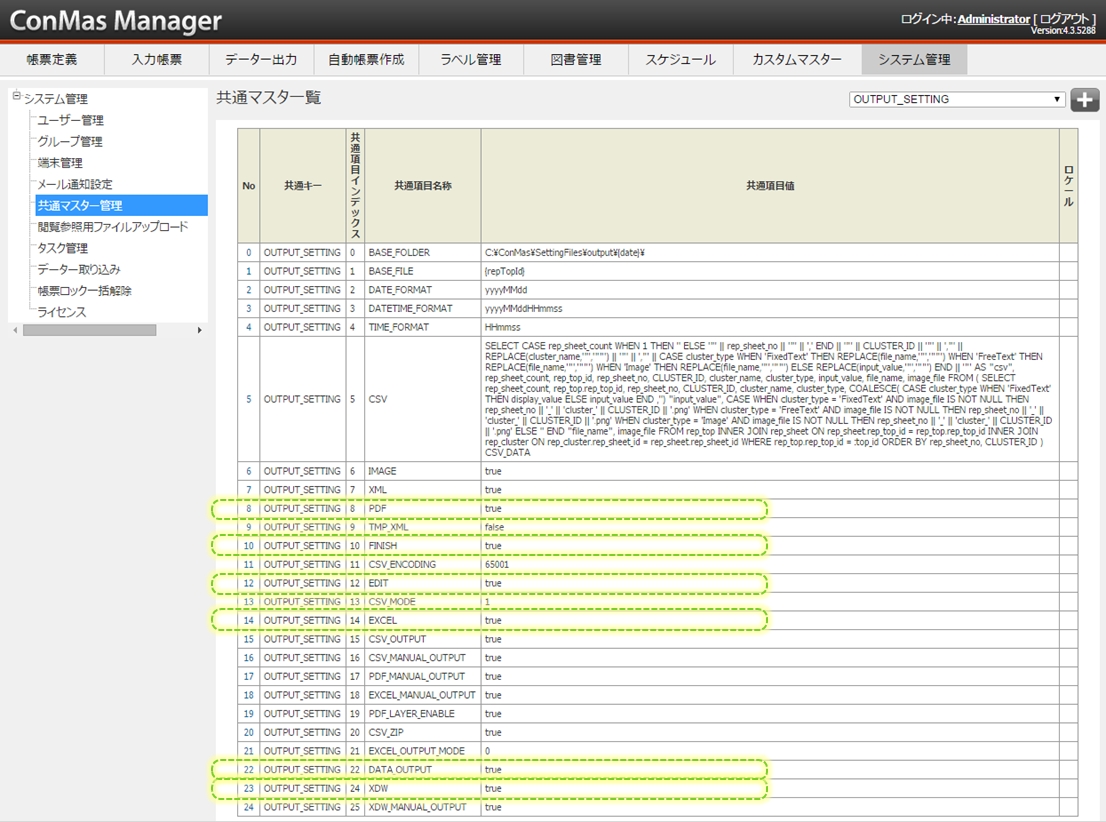
DocuShare連携処理後も、自動出力されたファイルはBASE_FOLDER指定のフォルダ内に残ります。
連携設定画面の表示
DocuShareへの連携設定は、ConMasManagerの「データー出力」 > 「出力項目の選択」画面にて行います。
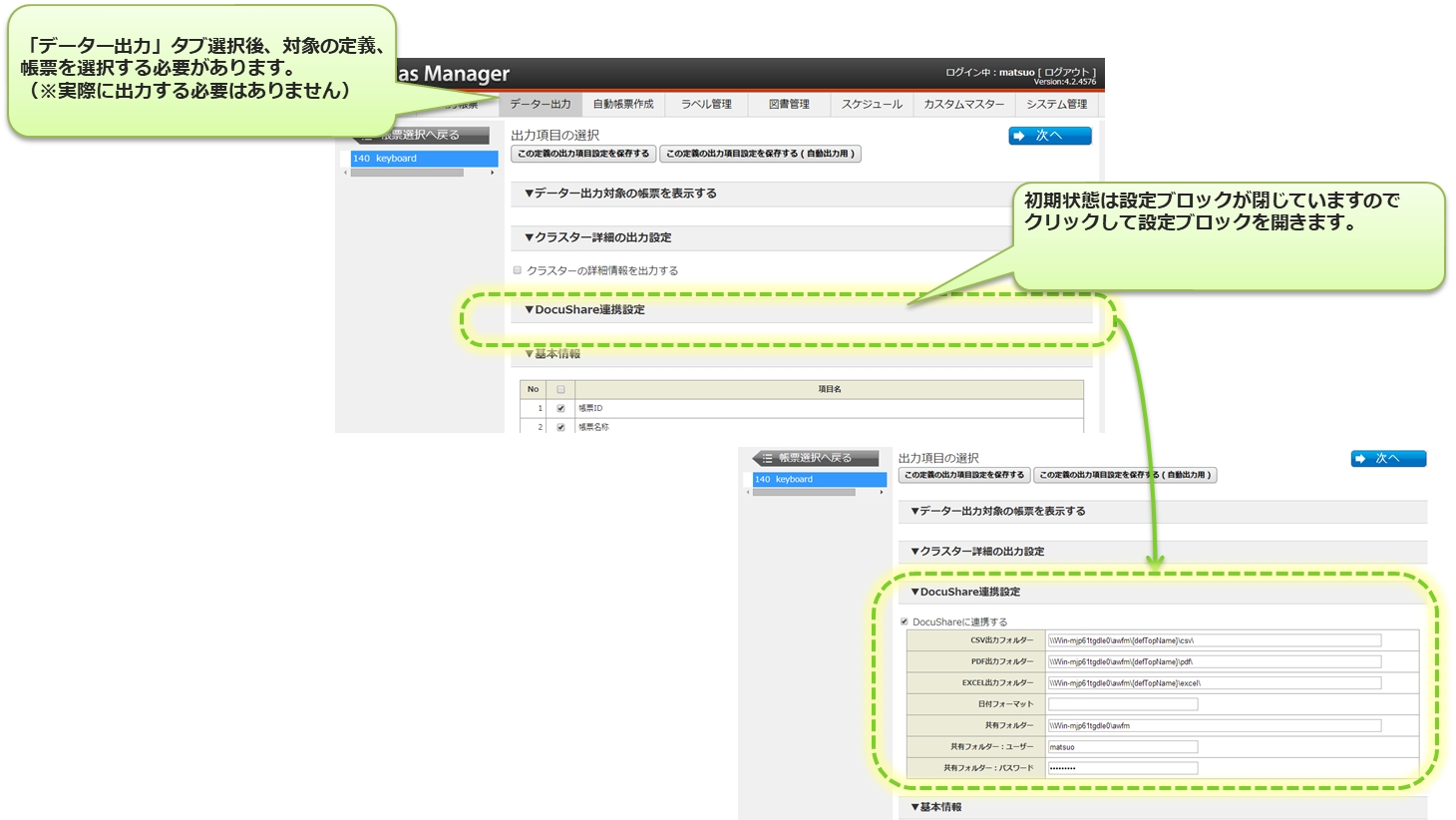
連携設定
帳票の自動出力設定を行います。 必ず、ConMas Managerの「システム管理」 > 「共通マスター管理」の設定にて、帳票保存時の自動出力設定がされている必要があります。
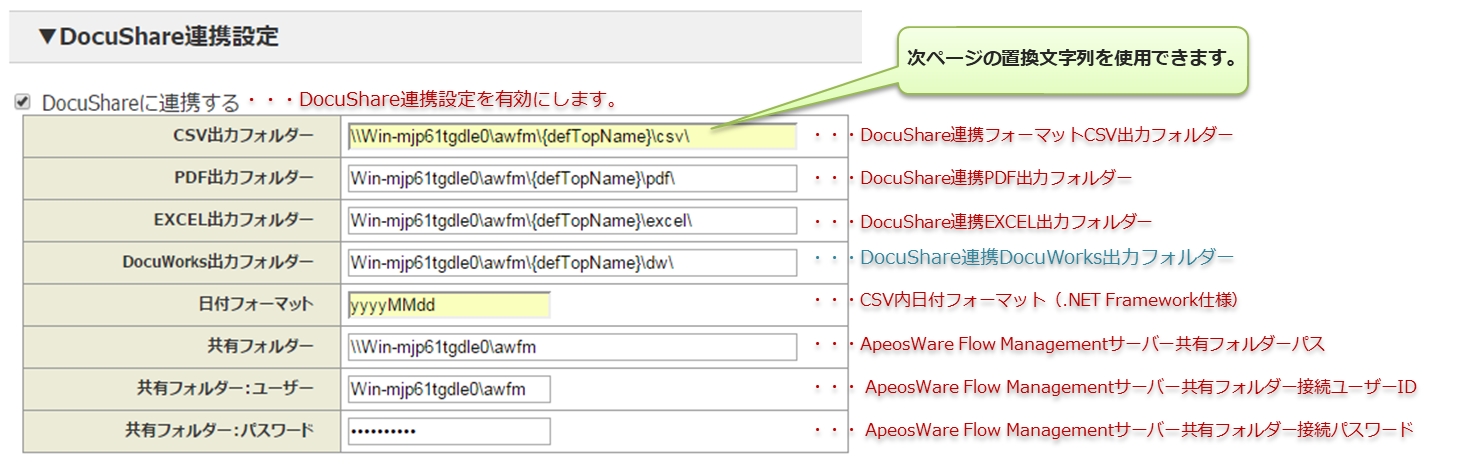
【その他注意事項・説明等】
出力されるCSVファイル名は、「~.pdf.csv」「~xlsx.csv」「~xdw.csv」の様に「対象のファイル名.拡張子.csv」となります。
出力されるCSVファイルはヘッダ行が出力されません。
出力されるCSVファイルは入力データー内の改行は全て削除されます。
出力フォルダーには自動帳票ファイル出力設定と同様に「{XXXX}」による置き換え文字を利用することができます。
設定内容を保存するには「この定義の出力項目設定を保存する」「この定義の出力項目設定を保存する(自動出力)」の両方を押してください。

※2つのボタンを両方押してください。 フォルダ名には自動ファイル出力機能と同様に変数による指定が可能です。
共有フォルダー関連の設定は省略することでローカルフォルダーへのファイルコピーに利用することも可能です。
ネットワーク障害等により共有フォルダーに接続できなかった場合はi-Reporterアプリからの帳票保存時にエラーが発生します。
置換文字列について
ファイル出力フォルダーには、置換文字列が使用できます。 置換文字列を使用する事により、動的な出力フォルダーを作成する事が可能になります。 置換文字列は、以下を用意しています。
{date}
入力完了時の日付yyyyMMdd形式
{dateTime}
入力完了時の日時yyyyMMddHHmmss形式
{time}
入力完了時の時刻HHmmss形式
{derTopId}
入力完了した入力帳票の帳票定義ID
{defTopName}
入力完了した入力帳票の帳票定義名称
{repTopId}
入力完了した入力帳票のID
{repTopName}
入力完了した入力帳票名称
{defTopName}
入力完了した入力帳票の帳票定義名称
{remarksValue1}
入力完了した入力帳票の備考1
……
入力完了した入力帳票の備考2~9
{remarksValue10}
入力完了した入力帳票の備考10
{publicStatus}
入力完了した入力帳票の公開ステータス
【設定例】
帳票定義ごとに出力する。 \\Win-mjp61tgdle0\awfm\{defTopName}\
入力帳票ごとに出力する。 \\Win-mjp61tgdle0\awfm \{repTopName}\
V5.0より、ファイル出力フォルダーに使用できる置換文字列を追加しました。
{date}, {dateTime},{time},{publicStatus}
最終更新
役に立ちましたか?